Come modificare la luminosità del video su PC, iPhone e online
Hai catturato un video e non sei soddisfatto del risultato a causa della scarsa illuminazione? L'illuminazione di un video influisce sulla nostra esperienza di visione del video. Pertanto, è fondamentale trovare il perfetto equilibrio tra l'oscurità e la luminosità di un video. Supponiamo che tu abbia un video e desideri modificarne la luminosità per motivi specifici; possiamo aiutarti. In questa guida abbiamo fornito diverse soluzioni alternative che è possibile eseguire. Impara come modificare la luminosità del video facilmente e professionalmente.
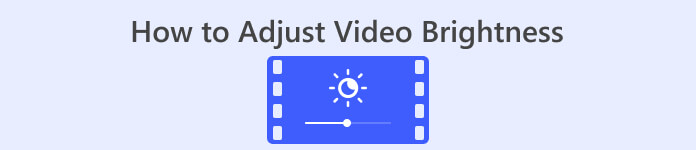
Parte 1. Il modo migliore per regolare la luminosità del video
Video Converter Ultimate è una soluzione flessibile di conversione e modifica video per Windows e Mac. Oltre alla sua funzione principale, la conversione di file multimediali, Video Converter Ultimate è dotato di un kit Toolbox. Vanta oltre venti strumenti di editing video, inclusa la funzione Correzione colore. La funzione di correzione del colore ti consente di modificare la luminosità, il contrasto, la saturazione e la tonalità del video per ottenere l'output desiderato. Dopo aver modificato gli effetti video necessari, ti consente di configurare le impostazioni video prima di salvarlo. Puoi salvare il tuo video in un nuovo formato, come MP4, MOV, WMV, AVI, MKV e GIF. Per garantire che il tuo video sia ancora di buona qualità, offre un'opzione per salvare il video con una risoluzione 4K.
Passaggio 1. Scarica lo strumento sul PC
Per cominciare, prendi un Download gratuito di Video Converter Ultimate. Avvialo sul tuo computer dopo aver completato il processo di installazione.
Download gratuitoPer Windows 7 o versioni successiveDownload sicuro
Download gratuitoPer MacOS 10.7 o versioni successiveDownload sicuro
Passaggio 2. Vai alla scheda Casella degli strumenti
Scegli il Cassetta degli attrezzi opzione dalla scheda del menu superiore nell'interfaccia principale dello strumento. Da lì, guarda e seleziona il file Correzione del colore attrezzo.
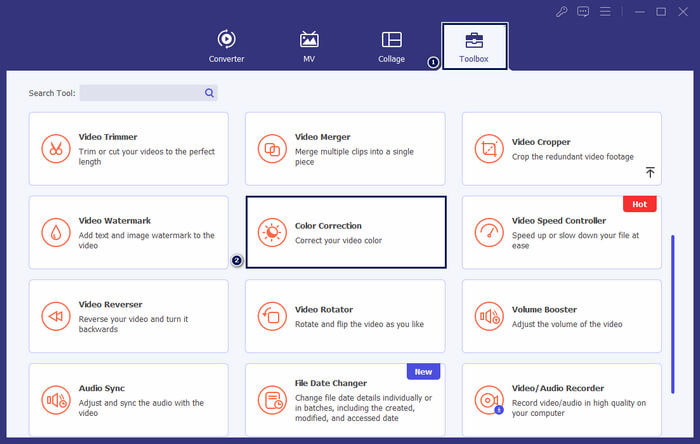
Passaggio 3. Aggiungi il video
Nella finestra che appare, fai clic su + pulsante per aggiungere il video di cui desideri modificare la luminosità.
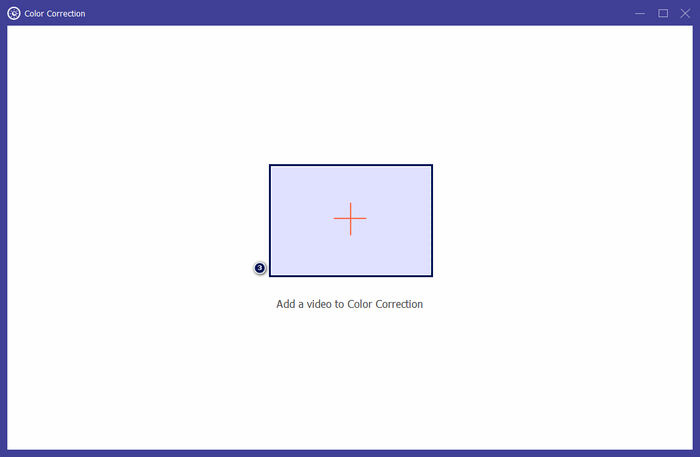
Passaggio 4. Regola la luminosità del video
Muovi il dispositivo di scorrimento nel Luminosità sezione finché non si ottiene l'effetto desiderato. Facoltativamente, modifica altri effetti video come Contrasto, Saturazione, e Tinta. Una volta terminato, fare clic Esportare per salvare l'avanzamento della tua creazione.
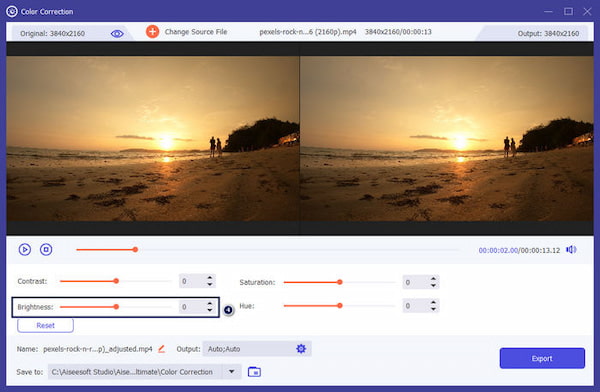
Video Converter Ultimate è una soluzione valida per gli utenti che cercano una soluzione semplice per regolare la luminosità del video. È un programma completo con tutto il necessario per il tuo editing. Esplorare lo strumento ti offrirà più opzioni per le tue esigenze di modifica.
Parte 2. Regola la luminosità del video online
Kapwing è uno strumento di editing video basato su browser che consente agli utenti di eseguire varie attività di editing video. Ti consente di regolare la luminosità del video online e altri effetti video senza scaricare software. Kapwing fornisce vari strumenti e funzionalità per le tue esigenze di modifica, tra cui taglio, ritaglio, aggiunta di testo, ecc.
Passo 1. Vai al sito Web ufficiale di Kapwing utilizzando un browser.
Passo 2. Clic Aggiungi media per aggiungere il video di cui desideri regolare la luminosità.
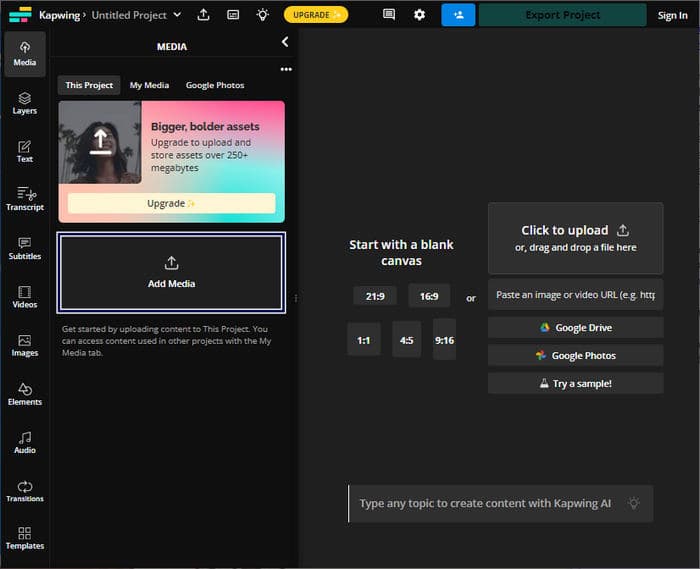
Passaggio 3. Trascina il video caricato nella timeline e fai clic sul video per visualizzare gli strumenti.
Passaggio 4. Nel pannello di destra, regola il Luminosità cursore.
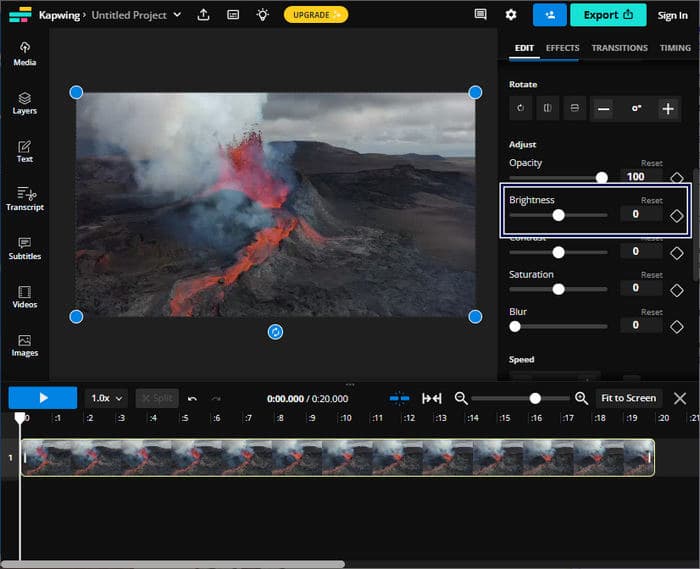
Passaggio 5. Dopo aver regolato la luminosità del video, fare clic su Esporta progetto per salvare il file.
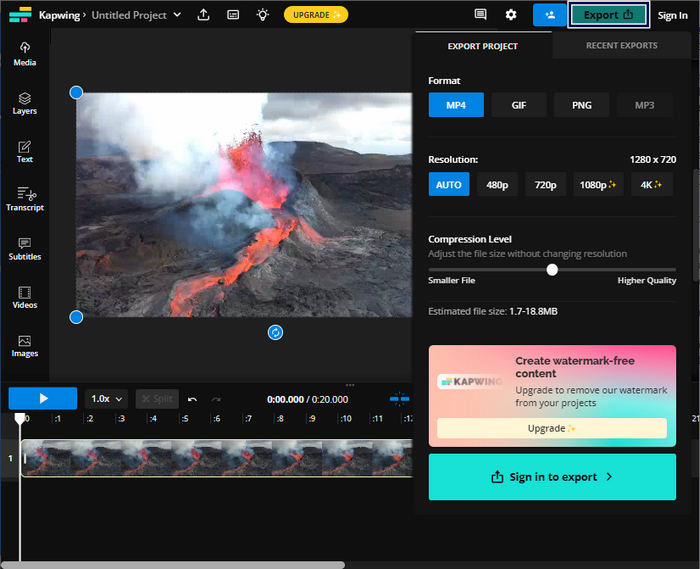
Kapwing è la scelta migliore per regolare la luminosità del video senza scaricare software sul tuo computer. Non richiede alcun download da parte degli utenti poiché è una piattaforma online. Tuttavia, non ti consente di utilizzare le funzionalità avanzate utilizzando la versione gratuita.
Parte 3. Regola la luminosità del video su iPhone
L'app Foto è un'opzione conveniente per regolare la luminosità del video su iPhone. Ti consente di apportare modifiche video di base senza bisogno di app di terze parti. Questo strumento integrato è utile per regolazioni rapide per migliorare o attenuare l'illuminazione nei tuoi video. Dopo la modifica, il video modificato rimarrà nella libreria Foto, consentendo un facile accesso e condivisione.
Passo 1. Individua e apri l'app Foto sul tuo iPhone.
Passo 2. Passa al video che desideri regolare e toccalo.
Passaggio 3. Nell'angolo in alto a destra, tocca modificare pulsante.
Passaggio 4. Clicca il Regolare pulsante e cercare il Luminosità opzione.
Passaggio 5. Far scorrere il parametro fino ad ottenere il fulmine desiderato.
Passaggio 6. Una volta terminata la regolazione della luminosità, toccare Fatto.
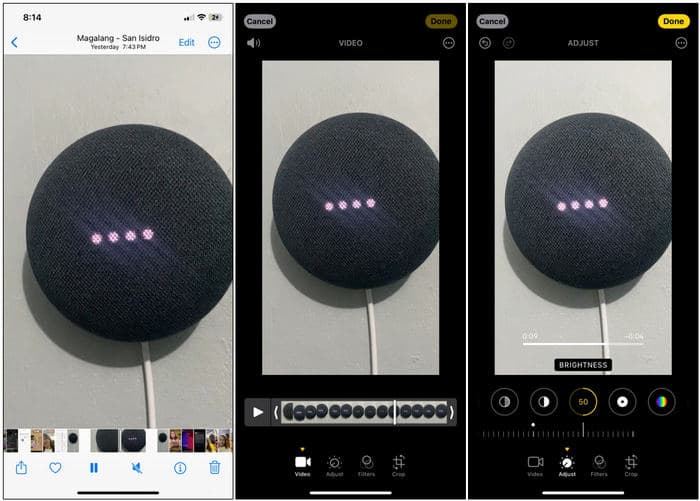
L'app Foto su iPhone è un'opzione conveniente per le regolazioni di base della luminosità del video. Tuttavia, se hai bisogno di funzionalità di editing video avanzate, potresti dover utilizzare un'app di editing video di terze parti.
Parte 4. Regola la luminosità del video con Premiere Pro
Premiere Pro è una piattaforma di editing video che offre strumenti avanzati per l'editing video, la correzione del colore e gli effetti visivi. Quando regoli la luminosità del video in Premiere Pro, puoi controllare l'esposizione, migliorare l'aspetto delle riprese e correggere i problemi di illuminazione. Fornisce un controllo capillare sulla luminosità e su altri elementi video.
Passo 1. Avvia Premiere Pro e importa il video che desideri modificare. Nel Progetto pannello, selezionare Nuova sequenza da clip per creare una sequenza che corrisponda alle impostazioni della clip.
Passo 2. Nel Effetti pannello, cercare Colore Lumetri. Trascina il Colore Lumetri effetto nel tuo video clip in Sequenza temporale pannello.
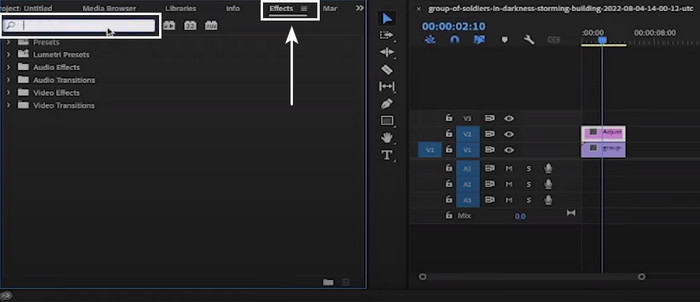
Passaggio 3. Nel Controllo degli effetti pannello, fare clic su Freccia accanto a Correzione di base per espandere le opzioni. Usa il Esposizione cursore per aumentare o diminuire la luminosità del video.
Passaggio 4. Una volta completate le regolazioni, esporta il video andando su File. Quindi, seleziona Esportare, seguito da Mediae configurare le impostazioni di esportazione.
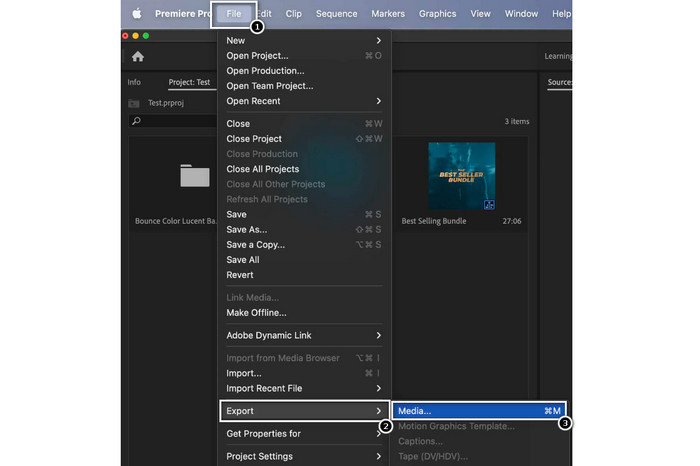
Premiere Pro è uno strumento notevole per regolare la luminosità del video e offre vari strumenti di editing professionali. Tieni presente che Premiere Pro può essere complesso per i principianti e potrebbe essere necessario del tempo per familiarizzare con esso.
Ulteriori letture:
I 3 modi principali per colorare i video (edizione per tutte le piattaforme)
Come cambiare la tonalità del video? Esplorare le possibilità creative
Parte 5. Domande frequenti su come regolare la luminosità del video
Come modificare la luminosità e il contrasto di un video in After Effects?
In Adobe After Effects, puoi regolare la luminosità e il contrasto di un video applicando l'effetto Luminosità e contrasto al livello video. Questo effetto ti consente di controllare i parametri di luminosità e contrasto per ottenere l'aspetto desiderato per il tuo video.
Come posso migliorare un video scuro sul mio iPhone?
Puoi utilizzare l'app Foto per migliorare un video scuro sul tuo iPhone. Apri il video clip nell'app Foto, tocca Modifica, quindi seleziona l'icona Luce. Da lì puoi personalizzare l'esposizione, le luci e le ombre per schiarire il video.
Perché i video sono più scuri delle foto?
I video spesso appaiono più scuri delle foto a causa delle differenze nel modo in cui vengono acquisiti ed elaborati. I video hanno una frequenza fotogrammi inferiore e un tempo di esposizione per fotogramma più lungo rispetto alle foto. Ciò può comportare che venga catturata meno luce in ogni fotogramma, portando a riprese più scure.
Conclusione
Ecco qua! L'abilità di regolare la luminosità del video ora è relativamente semplice con gli strumenti e le tecniche fornite. Ora hai l'idea di migliorare la qualità visiva dei tuoi video. Inoltre, per correggere problemi di esposizione e trasmettere in modo efficace l'atmosfera o il messaggio desiderato. Che tu stia utilizzando un software di livello professionale per un controllo preciso, app mobili per regolazioni rapide o piattaforme di editing online per comodità, il processo di modifica della luminosità del video è essenziale nella produzione video.



 Video Converter Ultimate
Video Converter Ultimate Screen Recorder
Screen Recorder



